如何禁止Windows中的鼠标乱晃功能
有的小伙伴在使用Windows系统的电脑时,鼠标老是乱晃,大大影响了玩游戏,因此想要禁止鼠标乱晃功能,但是却不知道如何禁止,那么小编就来为大家介绍一下吧。
具体如下:
1. 第一步,按win R组合键,来打开运行窗口。
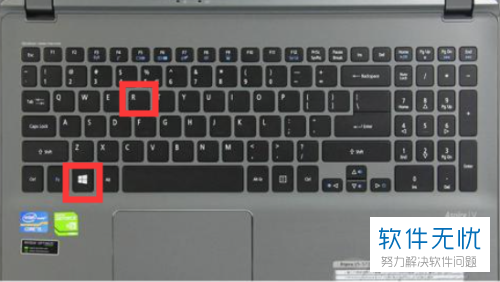
2. 第二步,来到下图所示的运行窗口后,输入gpedit.msc,接着按回车键,或者点击窗口底部的确定选项,来执行该命令。
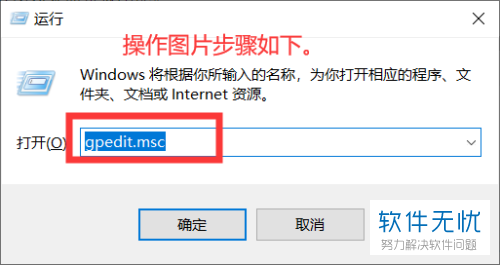
3. 第三步,在下图所示的本地组策略编辑器窗口中,点击页面左侧的用户配置文件夹,接着点击管理模块选项,然后点击桌面选项。
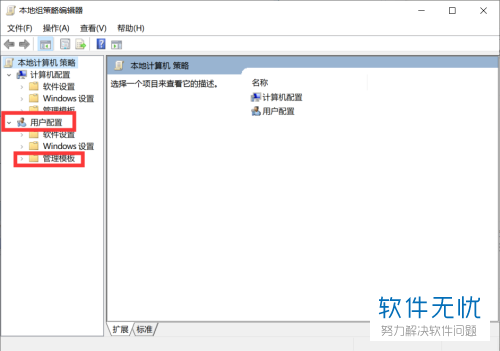
4. 第四步,我们可以看到如下图所示的桌面页面,双击或者右击打开关闭Aero Shake窗口最大化最小化鼠标手势选项。
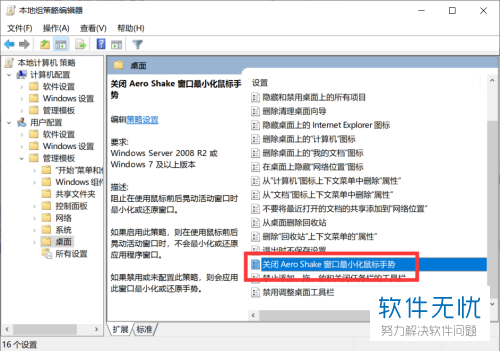
5. 第五步,来到下图所示的关闭Aero Shake窗口最大化最小化鼠标手势窗口后,点击已启用左边的选项框,接着点击应用选项,并点击确定选项,然后退出该页面。
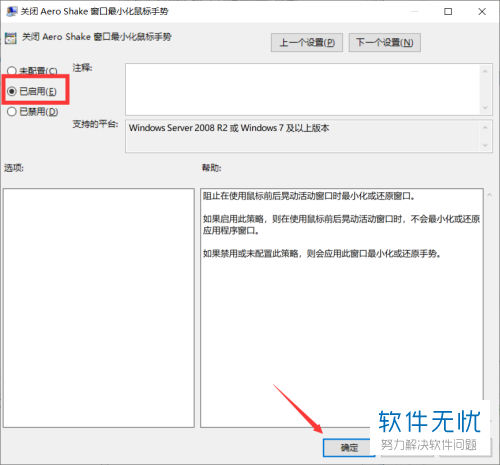
以上就是如何禁止Windows中的鼠标乱晃功能的方法。
分享:
相关推荐
- 【其他】 ip防水等级标准图解 04-19
- 【其他】 wps怎么生成目录 04-19
- 【其他】 虎牙直播清晰度怎么调成默认 04-19
- 【其他】 WPS如何删除空白页 04-19
- 【其他】 WPS没保存关闭了怎么恢复数据 04-19
- 【其他】 金山文档504是怎么回事 04-19
- 【其他】 破折号怎么打 04-19
- 【其他】 金山文档503错误 04-19
- 【其他】 金山文档502 Bad Gateway 04-19
- 【其他】 金山文档3位小数四舍五入怎么设置 04-19
本周热门
-
iphone序列号查询官方入口在哪里 2024/04/11
-
输入手机号一键查询快递入口网址大全 2024/04/11
-
oppo云服务平台登录入口 2020/05/18
-
苹果官网序列号查询入口 2023/03/04
-
fishbowl鱼缸测试网址 2024/04/15
-
outlook邮箱怎么改密码 2024/01/02
-
光信号灯不亮是怎么回事 2024/04/15
-
华为手机主题在哪里?怎么更换 2019/04/05
本月热门
-
iphone序列号查询官方入口在哪里 2024/04/11
-
输入手机号一键查询快递入口网址大全 2024/04/11
-
oppo云服务平台登录入口 2020/05/18
-
fishbowl鱼缸测试网址 2024/04/15
-
outlook邮箱怎么改密码 2024/01/02
-
苹果官网序列号查询入口 2023/03/04
-
光信号灯不亮是怎么回事 2024/04/15
-
学信网密码是什么格式 2020/05/19
-
正负号±怎么打 2024/01/08
-
计算器上各个键的名称及功能介绍大全 2023/02/21












